



安全检测:![]()
![]()
![]()
【温馨提示】优先选择使用下载速度快的链接下载,下载完后请校验一下MD5值,以防止大文件因传输时损坏引起安装失败!
百度网盘(密码:6666) 天翼云盘(密码:nvh8) 迅雷云盘(密码:gicu)Windows 11 23H2推出了最新累积更新补丁KB5036893,用户更新完版本号升级为22631.3447 ,此次更新包括其他非安全更改和改进,以增强用户体验。此版本系统采用Windows11 23H2 22631.3447 专业版进行优化升级,系统流畅度更胜一筹。该系统离线制作安全无毒,保留 Edge 浏览器,保留大部分功能,自动跳过硬件检测,完美支持新老机型,使用非常流畅,界面简约时尚。



一、win11系统相关教程
Win11四月更新增强Terminal终端应用,现支持输入Emoji
Win11 24H2 设置应用前瞻:加速去控制面板、支持 sudo 命令等
二、更新情况
更新-系统版本22631.3447
更新-WinRAR 7.00官方版
更新-最新的离线驱动包
提示-如果提示法连接激活服务器,可以看一下这个教程:win11激活显示0x80072ee2
优化-常用工具里面有右键菜单切换工具可以切换成win10样式
三、集成软件
集成 NET Framework 3.5&4.8
集成 WinRAR 7.00
集成 系统自带的应用商店
未装其他第三方软件
四、安装教程
第一种方法、一键安装系统是有前提的,就是原来的系统可以正常进入,如果原来的已经进不去了就只有用下面的U盘安装方法,大家可以先看下视频,再查看详细的视频图文说明(一键重装系统)。
第二种方法、U盘重装系统,这就是现在最主流的安装方法,电脑店用的都是这样方法,这个会了电脑重装系统方面就全通了,再查看详细的视频图文教程(U盘重装系统)。
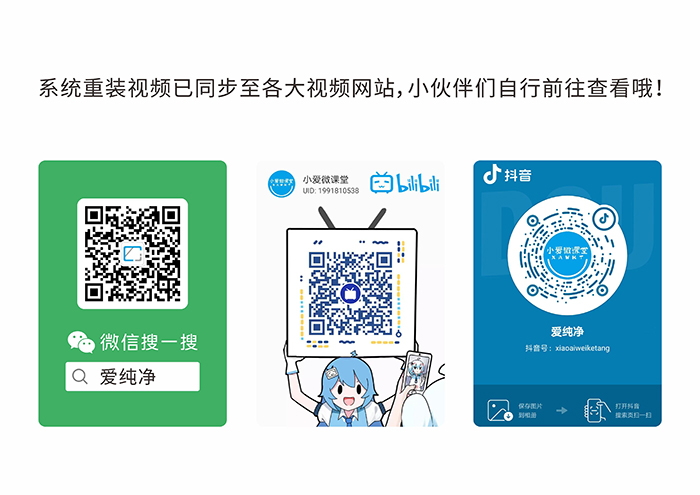
五、常见问题
1、关于系统版本,Win11正式版系统版本全新安装后是Win11 专业版 22631.3447;
2、关于硬件要求,本为Ghost版本,无最低硬件配置要求,MBR格式都可以直接安装 ;
3、关于激活,本系统默认未激活,如果使用过数字许可证激活,安装本系统自动激活,因为需激活才能正常使用所有功能,你也可以使用网络上的win11激活工具激活试用本系统,仅供PC临时测试使用,不得用于商业用途,支持正版请购买微软正版密钥激活;
六、免责条款
本系统仅为个人学习和演示Ghost快速部署技术,作者不承担任何技术及版权问题;非法传播或用于商业用途,自负法律责任。请在下载后24小时内删除,如果您觉得满意,请支持购买正版。
七、文件MD5码((GHO版本需解压,如果解压失败,可以更新一下WinRAR软件))
文件: Win11x64_Pro_23H2_0411.GHO(GHO格式MD5,需要解压出来检测里面的GHO后缀)
大小: 9138265667 字节
MD5: E0036505E0C363A829E4C234038913BA
SHA1: 396FA2C58416271A20F4B7550B1D34E42FEC5362
CRC32: 0FF933A8
文件: Win11x64_Pro_23H2_0411.esd(ESD格式版本MD5,无需解压)
大小: 7252226158 字节
MD5: 9EF9F2111C3C65CDCDBCE3C6F339D4BA
SHA1: 35D54E6272DAD0B7D20B2FFEC21A639133CFCA7B
CRC32: 0BCC1283
温馨提示:下载完后请校验一下MD5值(MD5校验工具下载),以防止大文件因传输时损坏引起安装失败!如何校验MD5?
八、Win11怎么把软件添加到开机启动项
1、首先点击“开始”按钮,然后轻轻滑动浏览,寻找您希望在系统启动时自动运行的应用程序。
2、右键单击所需应用,选择“更多”,再点击“打开文件位置”。此操作将打开包含应用程序快捷方式的文件夹。若无“打开文件位置”选项,则意味着该应用无法在系统启动时运行。

3、在打开的文件夹位置,按下Win + R键,打开运行输入“shell:startup”,然后点击“确定”。这将打开系统的“启动”文件夹。
4、将应用程序的快捷方式从之前打开的文件夹复制并粘贴到“启动”文件夹中即可。

通过本文的介绍,您已经学会了在Windows 11系统中如何把软件添加到开机启动项的方法。
| 留言与评论(共有 条评论) |